Desktop Gadget -toiminto otettiin käyttöön ensimmäisen kerran Windows Vistan kanssa. Kuten me kaikki tiedämme, työpöydän pienoisohjelmat tarjoavat erilaisia tietoja yhdellä silmäyksellä ja ovat vähäisiä myös järjestelmän resursseilla. Windows 7: ssä on joukko laadukkaita gadgeteja ja se tukee kolmansien osapuolten gadgetien asentamista verkosta.
Työpöydän gadget-ominaisuus, joka on yksi Windows 7: n käytetyimmistä ominaisuuksista, ei ole käytettävissä Windows 8: ssa, Windows 8.1: ssä ja uusimmissa Windows 10 -käyttöjärjestelmissä. Microsoft on itse asiassa tarjonnut työkalun työpöydän gadgetien täydelliseen poistamiseen Windows 7 -käyttöjärjestelmästä.

Live-laatat uudemmissa Windows-versioissa toimivat jossain määrin työpöydän gadgeteina. Esimerkiksi sääsovelluksen live-laatta tarjoaa saman tai useamman informaation kuin sää-gadget.
Vaikka Windows 10: n elävät laatat toimivat paremmin kuin nämä työpöydän pienoisohjelmat, meidän on siirryttävä Käynnistä-valikkoon tai Käynnistä-näyttöön, jotta pääset näihin eläviin laattoihin.
Asenna työpöydän pienoisohjelmat Windows 10 -käyttöjärjestelmään
Jos olet päivittänyt Windows 7: stä ja kadonnut työpöydän pienoisohjelmat, tiedät mielellään, että työpöydän pienoisohjelmat voidaan asentaa Windows 10: ään kolmannen osapuolen asentajan avulla.
On olemassa joukko sovelluksia, joilla voit saada työpöydän gadgeteja Windows 10: ssä, mutta jotkut sovellukset eivät ole tarpeeksi hyviä asennettaviksi.
Seuraavassa on kaksi sovellusta, joilla voit asentaa Windows 7: n alkuperäisiä gadgeteja Windows 10: ssä.
Tärkeää: Monet käyttäjät ovat ilmoittaneet, että nämä työpöydän pienoisohjelmat eivät toimi suurten Windows 10 -päivitysten asentamisen jälkeen. Jos sinulla on ongelmia myös gadgetien kanssa, kun olet asentanut Windows 10 -päivityksen, poista työpöytä-gadget-ohjelma uudelleen ja asenna se uudelleen.
Desktop Gadgets -asennusohjelma
Olemme jo puhuneet Desktop Gadgets -asennusohjelmasta jossakin edellisistä artikkeleistamme, ja se on suosikkiohjelmistomme, jolla saat työpöydän gadgetit Windows 10: ssä.
Desktop Gadgets -asennusohjelma tuo kaikki alkuperäiset työpöydän pienoisohjelmat Windows 7 -käyttöjärjestelmään Windows 10: een. Sinun tarvitsee vain asentaa Desktop Gadgets -asennusohjelma. Kuten näette, se asentaa syötteen otsikot, kuvapallo, diaesitys, sää, CPU-mittari, valuutta, kalenteri ja kello-gadgetit.
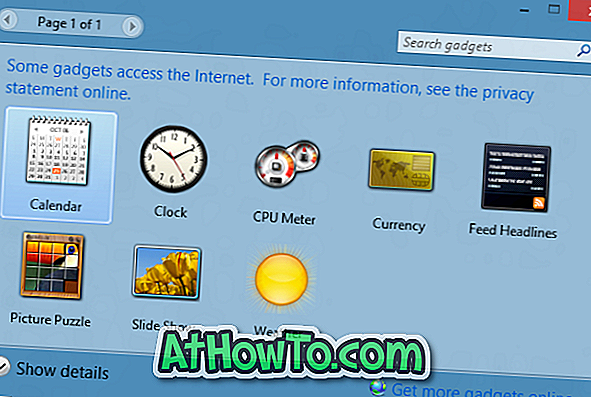
Näiden gadgetien asentamisen lisäksi se lisää gadgetit-vaihtoehdon työpöydän kontekstivalikkoon (napsauta hiiren kakkospainikkeella), jotta voit nopeasti käyttää kaikkia asennettuja gadgeteja aivan kuten Windows 7: ssä. vaihtoehto, näet vaihtoehdon näyttää tai piilottaa työpöydän gadgeteja.
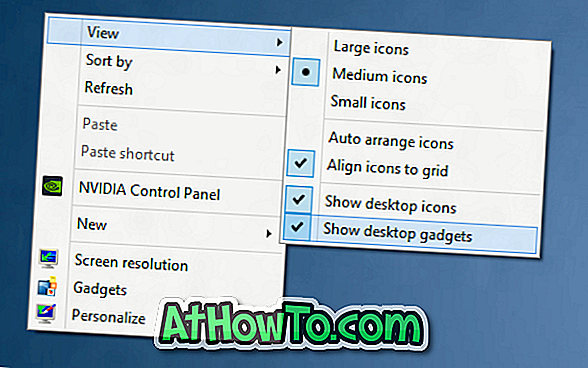
Jos haluat asentaa lisää gadgeteja, voit siirtyä Desktop Gadgets -asennusohjelman lataussivulle napsauttamalla hiiren kakkospainikkeella työpöytää hiiren kakkospainikkeella ja valitsemalla Gadgetit napsauttamalla gadgeteja-ikkunassa olevaa Lisää enemmän gadgetit-linkkiä. Sivustolla on yli 500 viileää työpöydän gadgetia.
Desktop Gadgets -asennusohjelman asennus ei sisällä yhtään merkkijonoa, joten se ei tarjoa mitään työkalurivin ja muiden junkware-ohjelmien asentamista.
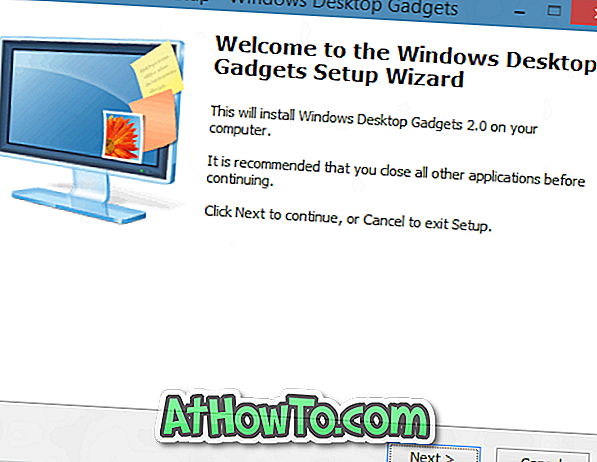
Desktop Gadgets -asennusohjelma on täysin yhteensopiva Windows 10: n, sekä x86: n että x64: n kanssa.
8GadgetPack
Aivan kuten edellä mainittu ohjelmisto, 8GadgetPack on toinen ilmainen sovellus, joka asentaa gadgetit Windows 10: ssä. Vaikka 8GadgetPack on kehitetty Windows 8 / 8.1: lle, se on yhteensopiva myös Windows 10: n kanssa.
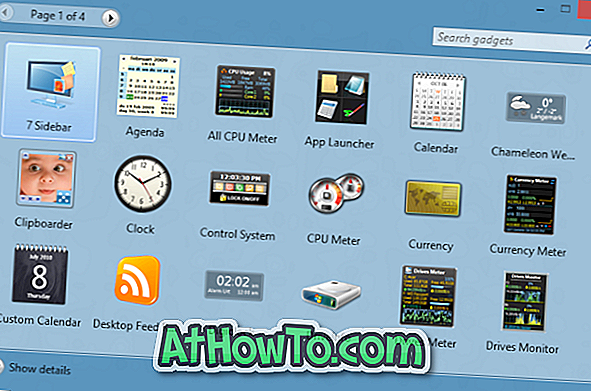
Lataa ja asenna 8Gadgetpack nähdäksesi sivupalkin, joka sisältää suosikki työpöydän gadgetit. Yhteensä 45 gadgetia asennetaan, kun asennat 8GadgetPack-ohjelmiston, kuten kellon, kalenterin, valuutan, leikepöydän, mukautetun kalenterin, sovellusten käynnistysohjelman ja kaikki CPU-mittarin. Tämä lisää myös gadget-vaihtoehtoja työpöydän kontekstivalikkoon ja on erittäin helppo käyttää.
Varo ennen kuin lataat gadgetit verkosta
Kun olet asentanut jonkin edellä mainituista sovelluksista, voit ladata ja asentaa satoja työpöydän gadgeteja verkosta. Ja koska Microsoft ei enää tarjoa gadgeteja ja ehdottaa niitä uudelleen, sinun on oltava varovainen, kun lataat gadgeteja kolmannen osapuolen verkkosivuilta.
Suosittelemme, että lataat gadgeteja vain luotettavista lähteistä, koska monet verkossa olevat gadgetit ovat vain haittaohjelmia.














